Bemærk
-
Curling re krølning kan opstå efter udskrivning. Vær sikker på at udføre en test print at kontrollere, at der ikke er nogen problemer.
-
Ilæg konvolutter med adressen opad i den retning, som beskrevet nedenfor.
-
Hvis du bruger kuverter med flappen (til limning) på den lange kant (Monarch, Com-9, Com-10, DL, C5), skal du placere dem med flappen foldet, således at flappen er på venstre side, når den indfødes.
-
-
Dupleksudskrivning er ikke tilgængelig for konvolutter.
Påsætte konvolut-armen.
Hvis en udskrevet konvolut er krøllet, påsæt konvolutarmen på fuseren.
-
Fjern konvolut-armen fra MP-bakken.

-
Fjern fuserenheden fra maskinen.
For detaljer, se "Udskiftning af fuseren".

Der er risiko for forbrænding.

Eftersom fuseren bliver meget varm, bør du udføre handlingen forsigtigt, og når du løfter den, bør du holde i dens håndtag. Forsøg ikke at holde den, mens den er varm. Vent, indtil den er afkølet, og udfør derefter handlingen.
-
Påsæt konvolutarmen på fuseren.
Tryk papirstophåndtaget, og indsæt konvolutarmen i hullet ved siden af.
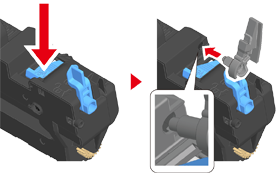
Tryk armen for at låse.
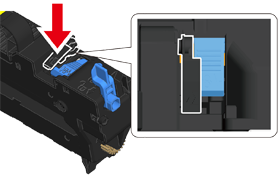
-
Sæt fuseren til maskinen.
For detaljer, se "Udskiftning af fuseren".
Ilægning af konvolutter
Når du udskriver på konvolutter, ændre indstillingen for papirstørrelse, og bruge MP-bakken og bageste udskriftsbakke.
-
Ilæg konvolutter, indtil deres kanter røre papirfødnings-indgangen med udskriftssiden opad.

Com-9, Com-10, DL, C5, Monarch
-
Åbn den bageste udskriftsbakke.
-
Tryk på [Enhedsindstillinger] på berøringspanelet.
-
Tryk på [Papirindstillinger].
-
Tryk på [Generel bakke].
-
Tryk på [Papirformat].
-
Tryk på størrelsen for den anvendte kuvert.
-
Tryk på [Tilbage], indtil startskærmen vises.
I Windows PCL-printerdriver
-
Åbn filen, der skal udskrives.
-
Vælg [Udskriv] i menuen [Fil].
-
Klik på [Avanceret opsætning].
-
Vælg kuvertstørrelsen fra [Size (Størrelse)] på fanen [Setup (Opsætning)].
-
Vælg [MP bakke] fra [Kilde].
-
Vælg [Liggende] fra [retning].
-
Rediger om nødvendigt andre indstillinger, og klik derefter på [OK].
-
Klik på [Udskriv] på skærmen [Udskriv].
-
Åben outputbakken og fjern fuserenheden, og fjern derefter konvolut håndtaget.
For detaljer, se ”Fjern konvolut håndtaget”.
I Windows PS-printerdriver
-
Åbn filen, der skal udskrives.
-
Vælg [Udskriv] i menuen [Fil].
-
Klik på [Avanceret opsætning].
-
Klik på [Advanced (Avanceret)] på [Layout (Layout)] fanen, og vælg konvolut størrelsen fra [Paper Size (Papirstørrelse)].
-
Klik på [OK (OK)].
-
Vælg [Landscape (Liggende)] fra [Orientation (Papirretning)] på [Layout (Layout)] fanen.
-
Vælg [Multi-Purpose bakke] fra [Papirkilde] [Papir / Kvalitet] fanebladet.
-
Konfigurér andre indstillinger om nødvendigt, og klik derefter på [OK (OK)].
-
Klik på [Print (Udskriv)] på skærmen [Print (Udskriv)].
-
Åben outputbakken og fjern fuserenheden, og fjern derefter konvolut håndtaget.
For detaljer, se ”Fjern konvolut håndtaget”.
Til Mac OS X
-
Åbn filen, der skal udskrives.
-
Vælg [Print (Udskriv)] fra menuen [File (Fil)].
-
Vælg kuvertstørrelse fra [Paper Size(Papirstørrelse)] og vælg retning fra [Orientation (Retning)].
-
Vælg [Multi-Purpose Tray (Flerfunktionsbakke)] for [All Pages From (Alle sider fra)] på panelet [Paper Feed (Papirfødning)].
-
Rediger om nødvendigt andre indstillinger, og klik derefter på [Udskriv].
-
Åben outputbakken og fjern fuserenheden, og fjern derefter konvolut håndtaget.
For detaljer, se ”Fjern konvolut håndtaget”.
Notat
Hvis detaljerne for indstillinger ikke vises i udskrivningsdialogboksen, skal du klikke på [Show Details (Vis Detaljer)] i bunden af dialogboksen.
Fjern konvolut håndtaget
Når alle konvolutterne er udskrevet, skal du fjerne konvolut håndtaget fra fuserenheden.
-
Fjern fuserenheden fra maskinen.
For detaljer, se ”Udskiftning af fuseren”.
-
Tryk papirstophåndtaget, og løft konvolut håndtaget, så du kan fjerne det.
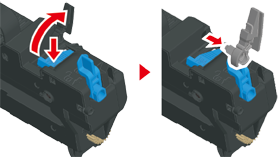
-
Udskift fuserenheden på maskinen.
For detaljer, se ”Udskiftning af fuseren”.
-
Fastgør konvolut håndtaget til MP-bakken.

